Los programas de edición de video pueden ayudarnos a eliminar el fondo no deseado o las partes defectuosas del video. Ahora, el reto es cómo encontrar las aplicaciones que permitan editar videos en MacBook, y esto es una tarea abrumadora. Además, muchos usuarios de MacBook pueden enfrentarse al problema de decidir qué programa utilizar. Aquí hemos venido a ayudarte a elegir los mejores editores de video para Mac. Hemos enumerado los mejores editor de video gratuito para MacBook para que escojas el que más te guste.
En Este Artículo:
Parte 1. Las 10 Mejores Aplicaciones para Editar Videos en MacBook
Basándonos en nuestra investigación, hemos hecho una lista de los 10 mejores programas de edición de video. Continúa leyendo para saber más.
1. Adobe premiere pro
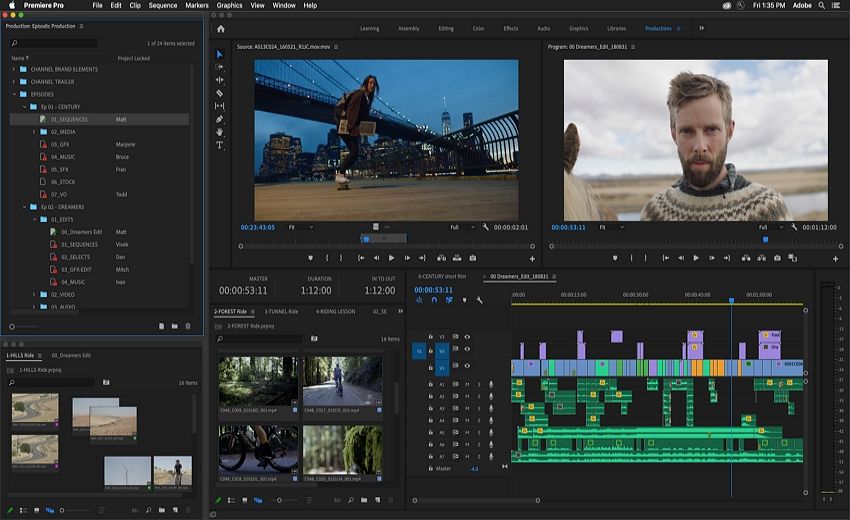
| Valoración Media | 4.5 |
| Compatibilidad | Mac y Windows |
| Precios | 52,99$ |
Tiene un estándar en la edición de video y se ha ganado un gran estatus. Con sus incomparables características de edición, puedes editar videos según tus necesidades. Adobe Premiere Pro contiene la herramienta de reencuadre de audio, HDR, nuevos gráficos de texto, etc. que hace que el programa sea un editor digno. Adobe Premiere tiene una interfaz nítida, y la herramienta es lo suficientemente sensible.
Características Principales
- El programa responde bien.
- Potente herramienta de edición de video para profesionales.
- El programa cuenta con ángulos multicámara.
- Permite la detección de escenas.
- Admite la visualización de 360 grados de video o metraje VR.
2. Open shot

| Valoración Media | 4.2 |
| Compatibilidad | Multiplataforma |
| Precios | Gratis |
Open Shot es un editor de video multiplataforma rápido de aprender y fácil de usar. Puedes editar, recortar y cortar videos sin esfuerzo usando este editor. Al ser un editor de video muy utilizado en MacBook, puedes arrastrar y soltar tus audios, videos e imágenes en Open Shot para editarlos. Tiene la interfaz más cómoda y adecuada tanto para principiantes como para artistas de nivel avanzado.
Características Principales
- El programa puede recortar, cortar o editar videos con facilidad y rapidez.
- Permite analizar las formas por onda durante la edición.
- Es una herramienta de edición de video profesional y gratuita.
- Es bueno para las personas con menos experiencia.
- Se pueden añadir animaciones como marcas de agua, títulos en 3D, etc.
3. Shotcut
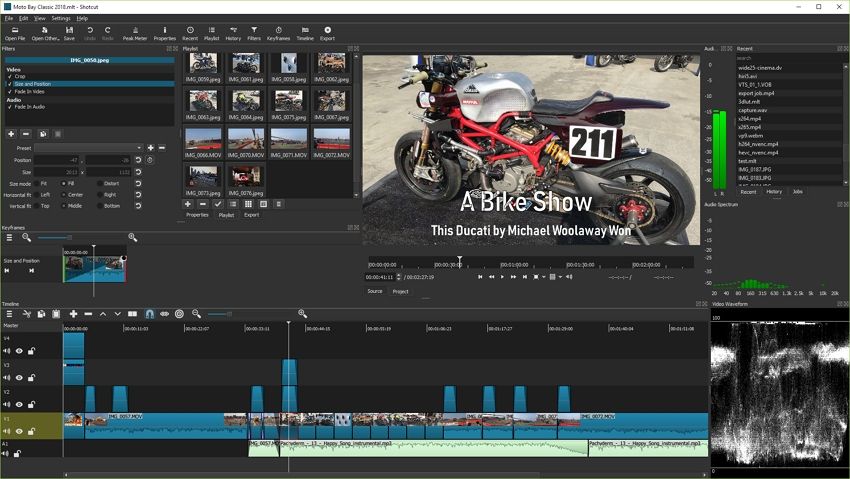
| Valoración Media | 4.4 |
| Compatibilidad | Multiplataforma |
| Precios | Gratis |
Como editor de código abierto, el acceso directo es el mejor programa utilizado para crear un video en MacBook. El editor de video Shotcut tiene todas las características necesarias para una perfecta edición de video. Consta de diferentes características e ideas creativas que hacen que la edición de tu película sea una tarea más manejable y fácil. La interfaz de usuario es bastante flexible, pero no tan intuitiva como debería. Sus múltiples paneles acoplables, paneles de codificación, filtros y la facilidad de arrastrar y soltar lo convierten en el mejor editor por encima de los demás.
Características Principales
- Programa gratuito
- Funciona en diferentes plataformas.
- Totalmente personalizable.
- Permite asignar tonos de HDR a SDR.
- Soporta resoluciones en 4K.
4. PowerDirector 365
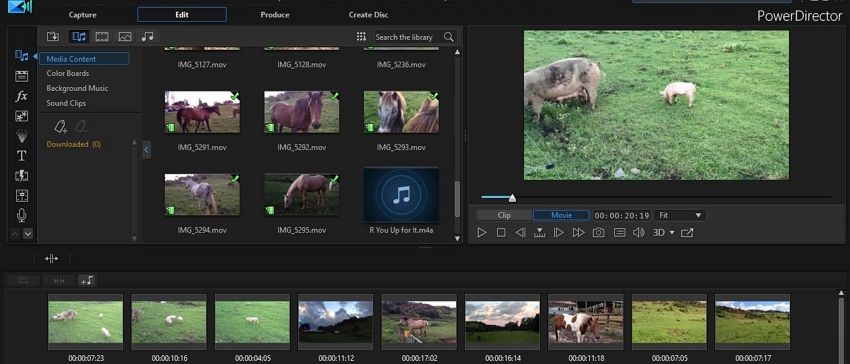
| Valoración Media | 4.5 |
| Compatibilidad | Mac y Windows 11 |
| Precios | 129,99 $ inversión única |
El editor de video de Cyberlink siempre ha estado a la vanguardia en lo que a edición de video se refiere. Contiene todos los efectos avanzados, títulos y renderizado rápido que pueden hacer que tu video se vea como uno profesional. Los usuarios de MacBook tienen una ventaja sobre los demás, ya que pueden sacar partido de muchos efectos. Con la opción de plantillas de video de PowerDirector, obtienes marcadores de posición para el contenido. Puedes trabajar en ella con un video de 360 grados, y te preguntará por las preferencias de salida para que sea 2D o 360.
Características Principales
- Programa de edición de video profesional.
- Permite el seguimiento de movimiento junto con la grabación de pantalla.
- Dispone de funciones de edición Multicam.
- Renderiza los videos más rápido.
- Dispone de opciones de seguimiento de sonido y relación de aspecto.
5. Adobe Premiere Elements

| Valoración Media | 3.5 |
| Compatibilidad | Mac y Windows |
| Precios | 99,99 $ de inversión única |
¿Estás desconcertado sobre cómo editar videos en la MacBook pro? ¡No te preocupes! Porque Adobe Premiere Elements tiene la solución. Sí, Adobe Premiere es el programa de edición de video creativo equipado con herramientas inteligentes basadas en IA como Photoshop y Herramientas Premiere. Con las diferentes funciones como el reencuadre automático, la compresión de videos, la selección de máscaras, etc., puedes crear un video convincente y profesional.
Características Principales
- Permite la edición automática y puede reencuadrar tus sujetos añadiendo efectos.
- Permite la edición de video en una relación de aspecto socialmente amigable.
- Puede recortar los videos y audios de forma inteligente.
- Puedes añadir superposiciones y sombras con Adobe Premiere Elements.
6. Apple Final Cut Pro
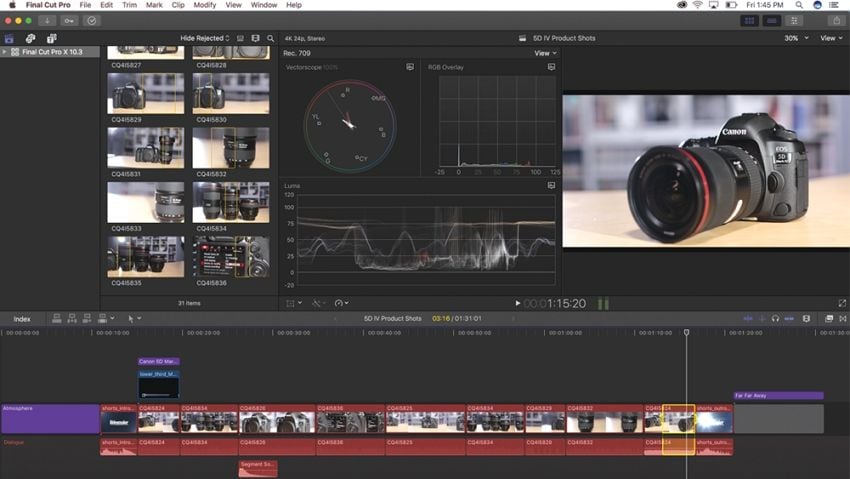
| Valoración Media | 4.5 |
| Compatibilidad | Mac |
| Precios | 299,99 $ |
Con este programa profesional, puedes hacer que tus videos sean mucho más impresionantes. Con todas las características de alta calidad y recorte de video basado en IA, y otras características, mantiene tus videos organizados. Tiene una interfaz oscura que hace que te concentres por completo en tu video. Final cut Pro te permite organizar tus videos, seleccionarlos, recortarlos y guardarlos. Basta con arrastrar y soltar, y se aplicarán todos los efectos.
Características Principales
- Es una herramienta de rápido rendimiento.
- Tiene soporte para múltiples cámaras.
- Permite editar secuencias de 360 grados.
- Gestiona VR y realiza ediciones sin fisuras en tus videos.
- Herramienta fácil y eficiente de manejar
7. Lightworks
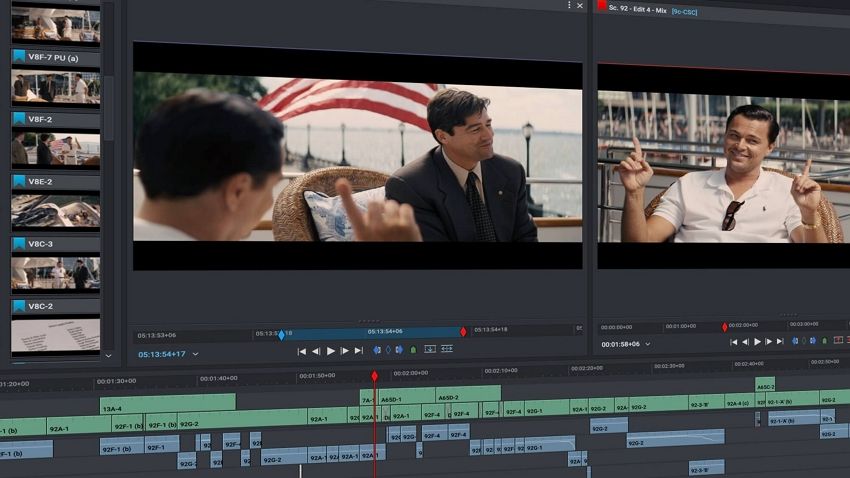
| Valoración Media | 4.4 |
| Compatibilidad | Mac/ Windows |
| Precios | 437,99$ |
También es un editor de video profesional para usuarios de Mac. Si quieres desarrollar contenido profesional, puedes usar este programa porque es compatible tanto con Mac como con Windows. También tiene todas las características de edición de video que tu video necesita. La versión de prueba del programa es limitada, por lo que es mejor comprar la versión de pago para evitar problemas de última hora.
Características Principales
- Puede aplicar efectos de renderizado, aplicar LUT de color a los videos.
- Incorpora títulos, transiciones y funciones de gestión de contenidos.
- Admite formatos de salida personalizados.
8. Blender
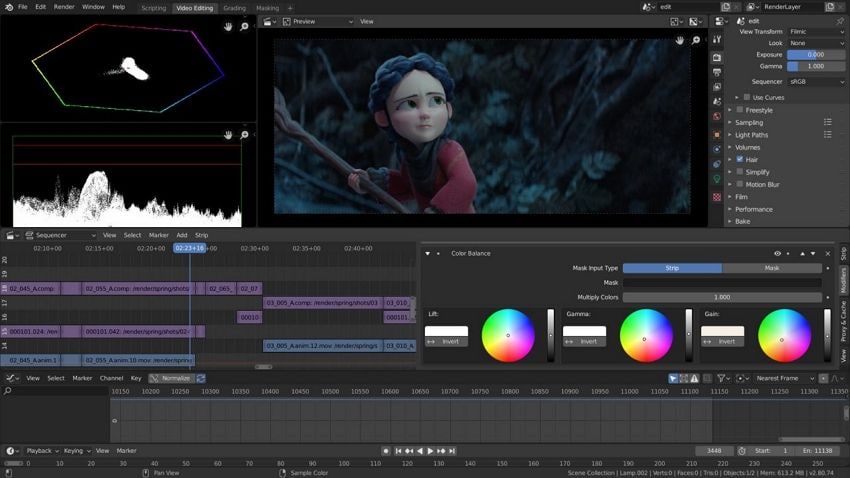
| Valoración Media | 4.6 |
| Compatibilidad | Mac/ Windows/Linux |
| Precios | Gratis; 17 $/mes |
Blender también es un famoso programa de edición de video para usuarios de Mac. Es de uso gratuito y suele ser utilizado por muchos artistas debido a los gráficos 3D gratuitos. No importa lo que quieras realizar en tus videos como modelado, skinning, animación, simulaciones, etc. Puedes darle magia a un video aburrido haciendo animaciones de gráficos 3D en él. Blender puede realizar eso.
Características Principales
- Puede modelar, renderizar y realizar escultura digital.
- Puede añadir animación y efectos VFX a los videos.
- Contiene herramientas avanzadas y básicas.
- Tiene todas las herramientas de animación necesarias para crear videos atractivos.
9. iMovie

| Valoración Media | 4.5 |
| Compatibilidad | Entorno Mac, iPad/iPhone |
| Precios | Gratis |
Apple iMovie es el mejor programa de edición de video para macOS. Sus características inigualables como el tráiler de la película, la edición de audio y los efectos de video hacen de Mac un famoso editor de video. Permite compartir películas y videos a diferentes plataformas como YouTube. Lo mejor es que es gratuito y permite editar recortes, cortar videos y audios. Al principio puede resultar difícil utilizar la herramienta, pero poco a poco será fácil de usar a medida que te acostumbres a ella.
Características Principales
- Permite editar videos en 4k.
- Compatible para usar en iPad y iPhone.
- Dispone de varios filtros de video.
- Dispone de control de pantalla verde.
10. Wondershare UniConverter
| Valoración Media | 4.7 |
| Compatibilidad | Mac/ Windows |
| Precios | Prueba Gratuita; 39,99 $/Año |
Bueno, ¿cómo puedes editar videos en MacBook air con un programa fácil de usar? La respuesta es Wondershare UniConverter. Es una completa caja de herramientas de video para convertir, comprimir, editar videos, grabar DVD y mucho más. Los usuarios pueden editar un video sin esfuerzo con las potentes funciones impulsadas por IA de UniConverter como Recortador Inteligente, Retrato AI, Reencuadre Automático, Intro&Outro, etc. También podrás convertir tus videos a más de 1.000 formatos a una velocidad 90 veces superior.
Características Principales
Wondershare UniConverter - Caja de Herramientas de Video Todo-en-Uno para Windows y Mac.
Edita videos en Mac recortando, cortando, añadiendo efectos y subtítulos.
Convierte videos a cualquier formato a una velocidad 90 veces mayor.
Comprime tus archivos de video o audio sin pérdida de calidad.
Excelente recortador inteligente para cortar y dividir automáticamente los videos.
Excelente editor de subtítulos con AI para añadir subtítulos a tus videos tutoriales automáticamente.
Guarda cualquier video online para la enseñanza desde más de 10.000 plataformas y sitios.
Parte 2. ¿Cómo Crear un Video en MacBook?
*Tutorial sobre cómo crear un video en MacBook para principiantes
Aquí tienes una guía paso a paso sobre cómo crear una edición de video sencilla con Wondershare UniConverter.
Paso 1: Iniciar Wondershare UniConverter.
Descarga el programa Wondershare UniConverter e instálalo en tu macOS. Haz clic en Editor de Video en el panel izquierdo y en la pestaña Añadir Archivos para importar el video.
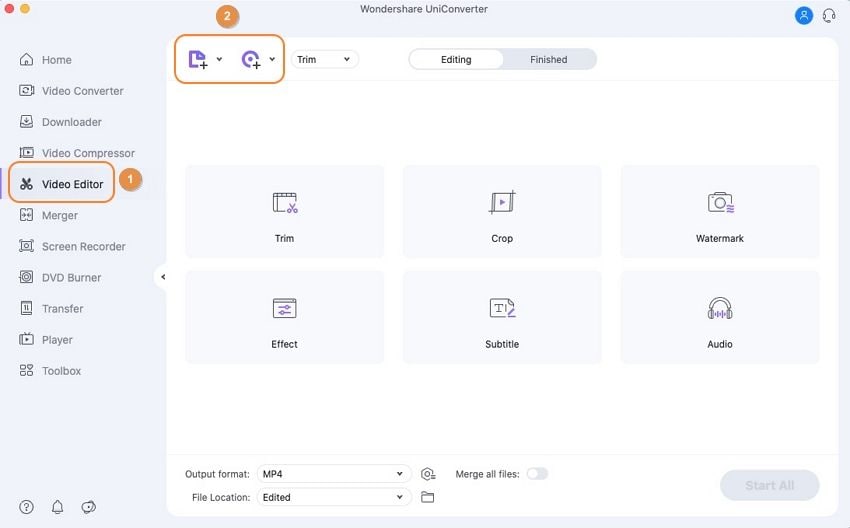
Paso 2: Edita tu video con las funciones básicas de edición.
Puedes editar tu video cortándolo, recortándolo, añadiendo efectos, subtítulos o marcas de agua.

Consejo Profesional: UniConverter permite a los usuarios editar archivos de video con funciones potenciadas por IA:
Recortador Inteligente: Recorta tus videos automáticamente con IA.
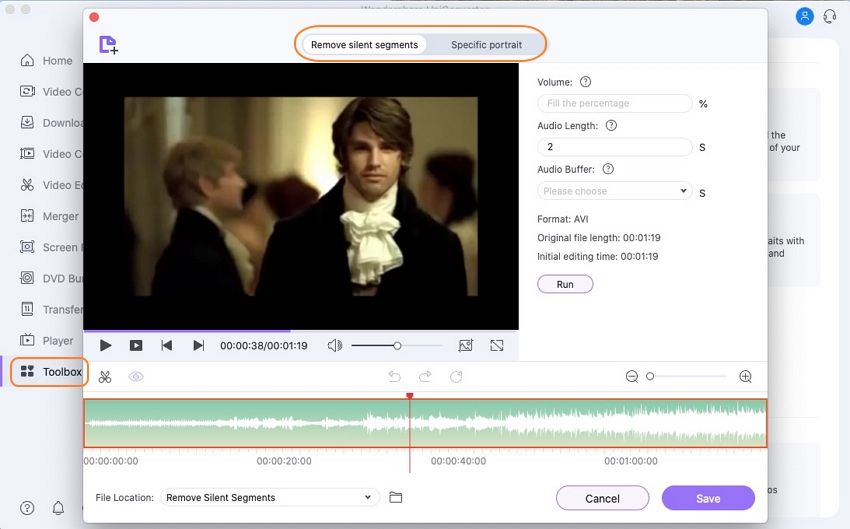
Intro & Outro: Elimina o añade el principio y el final de tus videos.
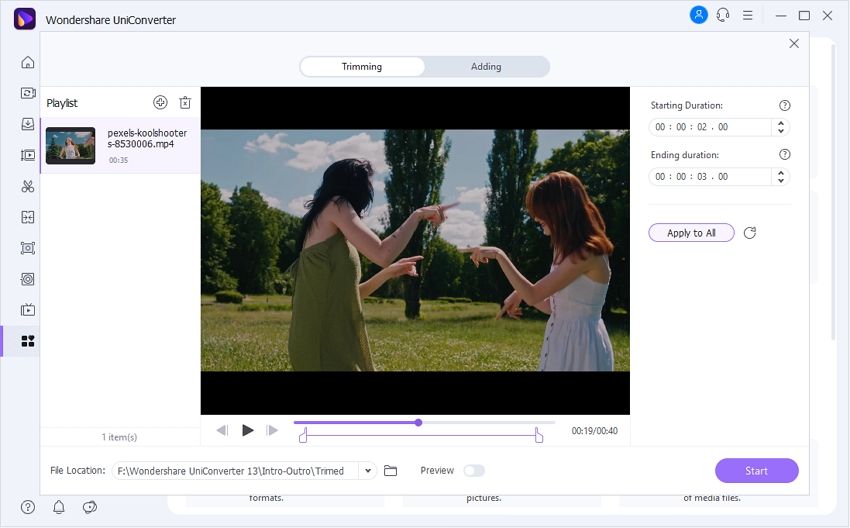
Redimensionado automático: Cambia automáticamente el tamaño del video para diferentes canales de redes sociales.
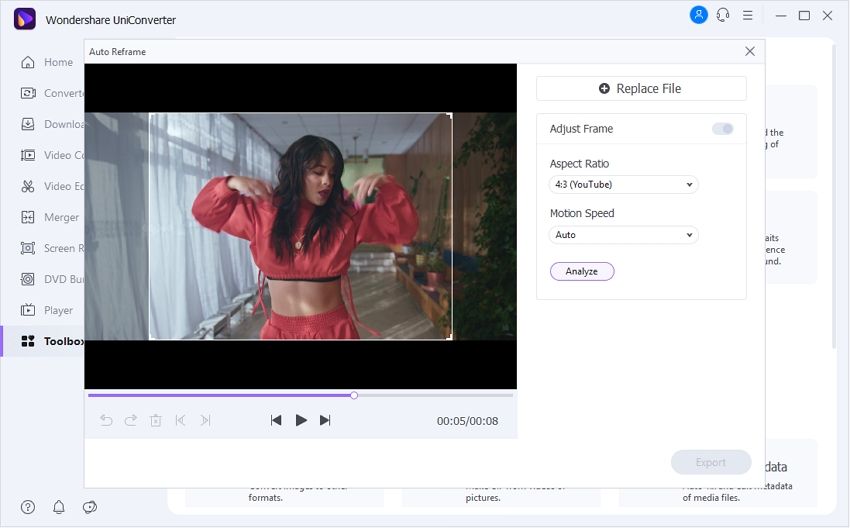
Paso 3: Guarda los videos en macOS.
Puedes establecer tus preferencias de salida abriendo el menú desplegable. Selecciona el formato de salida que prefieras, y con el botón Iniciar Todo todos los archivos editados se guardarán en tu Mac..
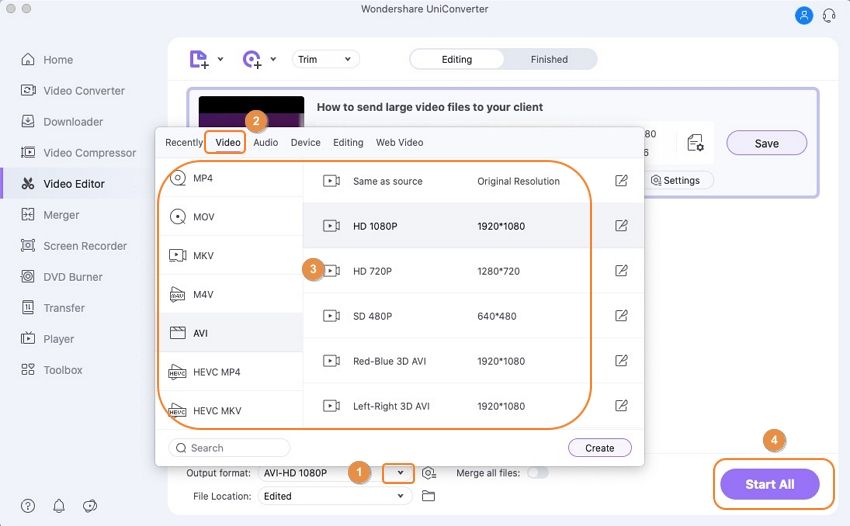
¡Prueba Wondershare UniConverter gratis ahora!
Más de 3.591.664 personas lo han descargado para probar las funciones avanzadas.
*Tutorial sobre cómo crear un video en MacBook para profesionales
Guía paso a paso para editar videos en Adobe Premiere Pro:
Paso 1: Descarga y ejecuta Premiere Pro.
Ábrelo y comienza con un nuevo archivo> nuevo proyecto.

Paso 2: Guarda el archivo con el nombre de tu proyecto.
Arrastra y suelta los medios desde tu dispositivo al programa.
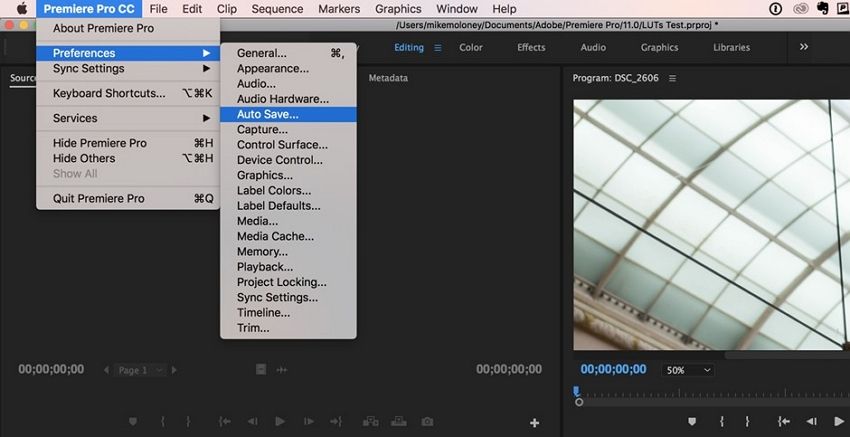
Paso 3: Recorta tus videos o clips de audio.
Puedes reorganizarlos más tarde.
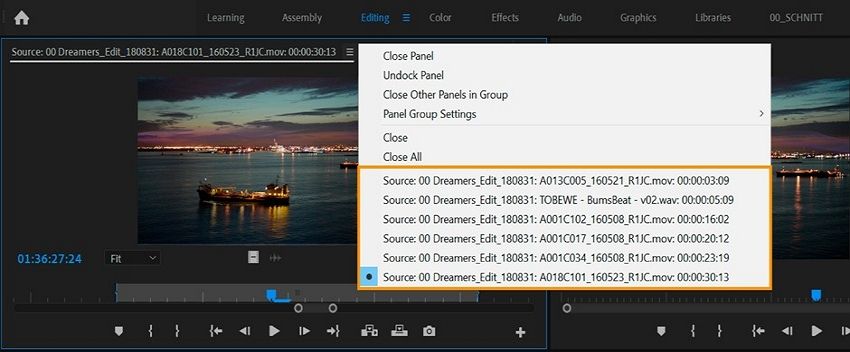
Paso 4: Añade efectos, marcas de agua y transiciones.
Premiere Pro tiene muchas funciones de edición, puedes utilizarlas. Arrastra y suelta los efectos que quieras añadir a tu video. Puedes añadir contenido como títulos y texto a tus videos para que parezcan profesionales.
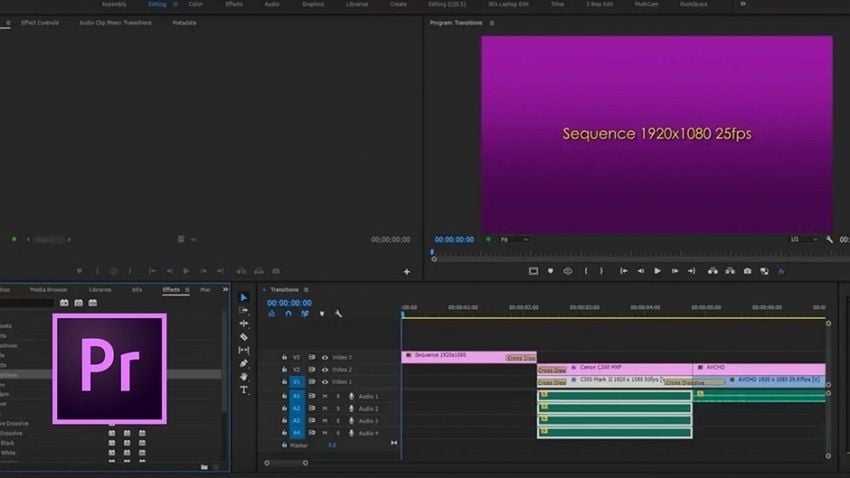
Paso 5: El último paso es exportar tu video.
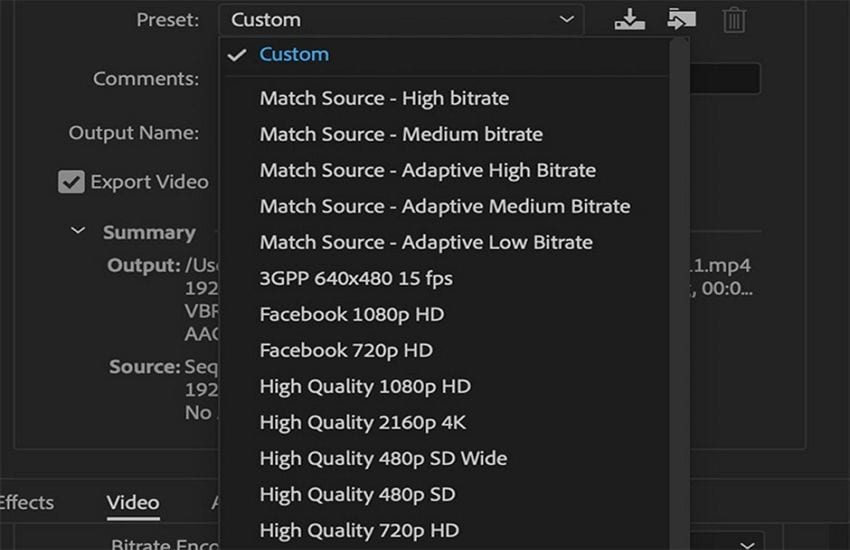
Conclusión:
Ahora crear videos y editarlos en Mac es más fácil. La guía anterior te ayudará a seleccionar el mejor editor de video según tus necesidades. Si eres un principiante, puedes empezar usando Wondershare UniConverter, ya que tiene las características más fáciles y una interfaz de usuario intuitiva. Wondershare UniConverter es también la mejor herramienta de edición de video para artistas avanzados de video. Por otra parte, hemos compartido una lista de pago y editores de video gratuitos y de pago para MacBook que pueden ayudarte a escoger la herramienta más adecuada.
Manuel Gonzalez
staff Editor